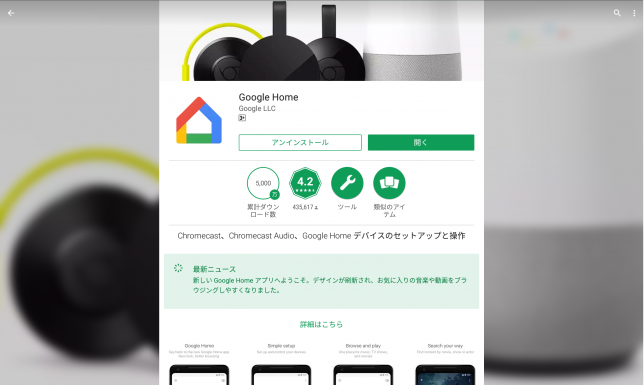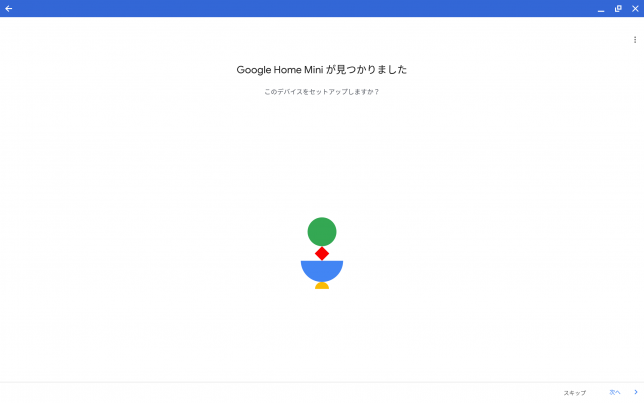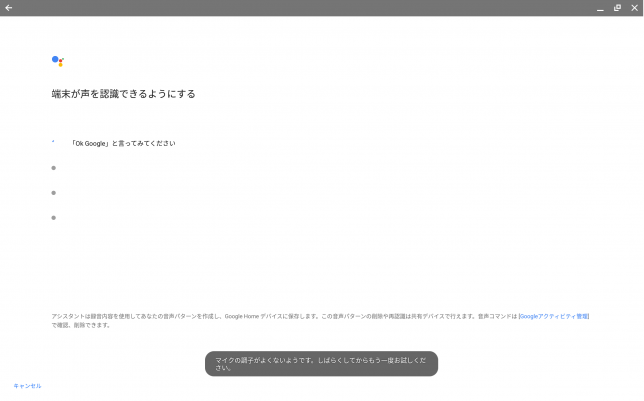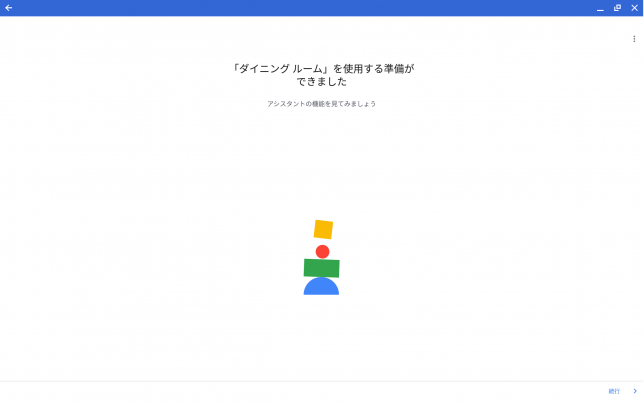待ちにまったGoogle Homeが発売されました。巷では「今年は日本におけるスマートスピーカー元年」とか言われていますが、イマイチ何が出来るのか分からない!噂では天気が聞けたり、スケジュールを読み上げてくれたり、タイマーを設定してくれたりとかが出来るようですが、それってスマホでも出来るじゃん!って感じですが、でも新しいものは使ってみたい!ってことで、私はGoogle Home Miniを発表と同時に予約購入しました。
セットアップはもちろんChromebookで。
予約から到着までのレポートや開封の儀などは他にいろいろな記事が出ていますので、ここではChromebookを使ってGoogle Home Miniの初期セットアップが出来るかというところに焦点を当てて書きたいと思います。今回使用するのはChromebook Proです。
Google Home MiniのセットアップはGoogle Homeアプリで
Google Home MiniのセットアップはAndroidアプリのGoogle Homeアプリで行います。Chromebook ProはAndroidアプリを使用できますので、セットアップ出来るはずです。
1. Google Homeアプリのインストール
Chromebook ProにGoogle Homeアプリをインストールします。インストールは出来ます。
2. Google HomeアプリからGoogle Home Miniを検索
以下のようにChromebook Pro上で動作するGoogle HomeアプリからGoogle Home Miniを検索、発見することが出来ます。
3. Google Homeアプリから音声の登録
セットアップのはじめに「Ok Google」と発声して自分の音声を登録する必要があるのですが、以下のように早速、不具合が発生しました。エラーの内容からGoogle HomeアプリがChromebook Proのマイクを認識できていないようです。これはアプリの問題なのか、Chromebook上で動作しているAndroid OSがChromebook Proのマイクを認識できていないのか分かりません。この工程はあとからでも出来、私は後でスマホを使って音声登録だけを行いました。
4. その後のセットアップは問題なし
その後のセットアップ作業は問題なく完了し、Google Home Miniに命が吹き込まれました!!
またGoogle HomeアプリからGoogle Home Miniのその他設定や音声検索履歴であるマイアクティビティなども問題なく見れます。
という訳で途中の音声認識だけつまずきましたが、凡そ問題なくセットアップは完了しました。Chromebook Proで Google Home Miniのセットアップは出来ます!
が、Androidのスマホがあった方が安心です(爆)